萬盛學電腦網 >> 圖文處理 >> 美圖秀秀教程 >> 深秋美景隨手拍 用美圖看看隨心分享
深秋美景隨手拍 用美圖看看隨心分享
深秋10月楓葉紅,正是外出賞紅葉之時。用手機隨手拍下的那些深秋美景,如何更便捷的分享到微博呢?用美圖看看手機版即可。同時,在這款軟件裡還可更方便的看圖、裁剪圖片,以及為圖片添加一些簡單的特效。
一、用美圖看看手機版看圖選圖
手機拍攝的圖片可以直接在美圖看看手機版中打開浏覽,軟件為我們提供了不同的浏覽方式。打開軟件後,手機系統的相冊目錄即會顯示出來;點擊進入後會以非常醒目的九宮格界面為我們顯示所有的手機圖片。浏覽更流暢而且圖片顯示也非常清晰,如圖01所示:
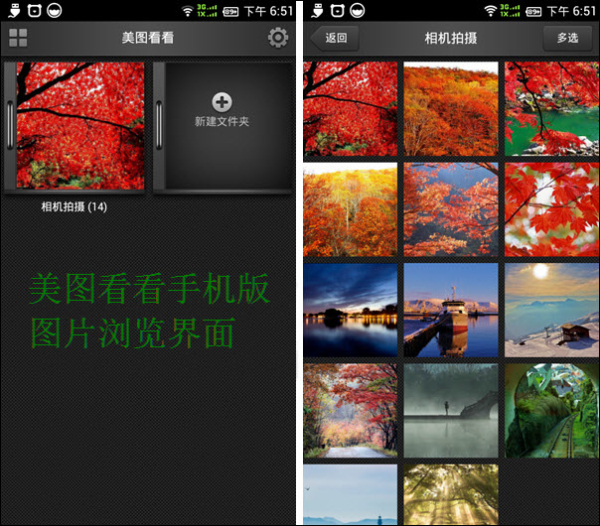
圖01 美圖看看手機版界面
二、直接拼圖上傳分享
在美圖看看手機版中最快的網絡分享方式就是,在圖片浏覽界面下多選幾張圖片,馬上就可以實現拼圖上傳到微博分享。在圖01右界面的右上角先點擊“多選”按鈕,然後直接點擊圖片選取要分享的數量,再點擊界面下方的“拼圖”按鈕;然後從軟件提供的不同的拼圖版式中選擇你喜歡的一種樣式,確定無誤就點右上角“保存與分享”按鈕,如圖02所示。
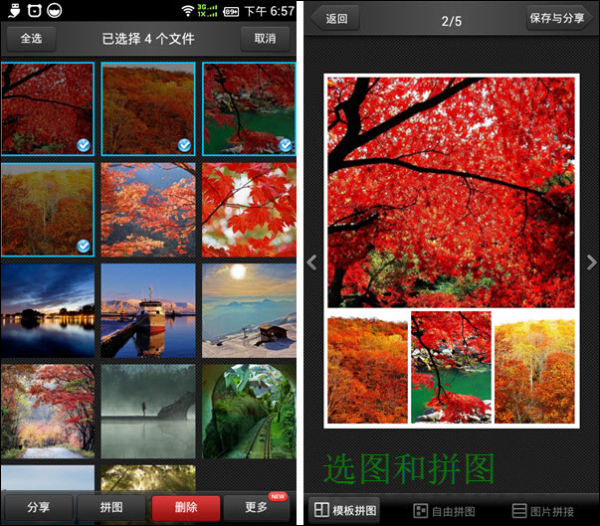
圖02 完成圖片選擇和圖片的拼接
接下來即是美圖看看手機版便捷的網絡分享界面了,比如要分享到新浪微博,那就點擊相應的分享按鈕;然後直接在軟件中即可實現自己新浪微博賬號的登陸。最後只需要附上一小段你要分享的感言,就可以非常方便的將這個美景拼圖分享出去了,如圖03所示。
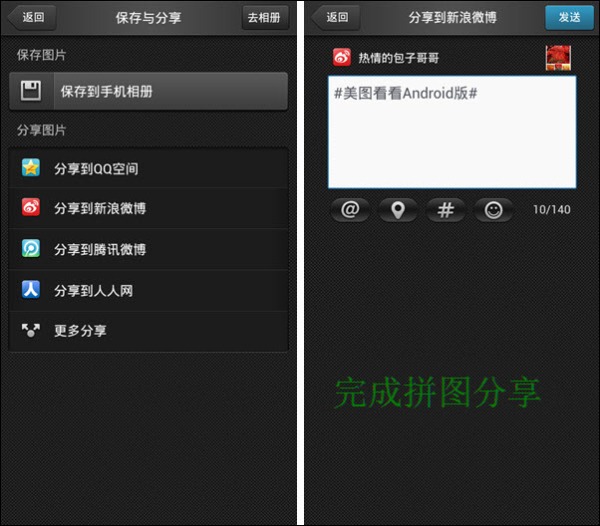
圖03 完成拼圖並上傳分享
三、簡單好用的圖片編輯功能
除了流暢的看圖選圖以及方便的拼圖分享,美圖看看手機版還可以幫我們完成一些基本的圖片編輯操作,比如圖片裁剪、圖片特效添加等。在軟件主界面下點擊圖片進入大圖浏覽模式,然後就可以看到一個方便的快捷工具菜單,其中即有美化、裁剪、旋轉等操作項。比如點擊“美化”按鈕進入,即可為圖片快捷添加一種特效,這樣的圖片美景看起來會更加的唯美,如圖04所示。
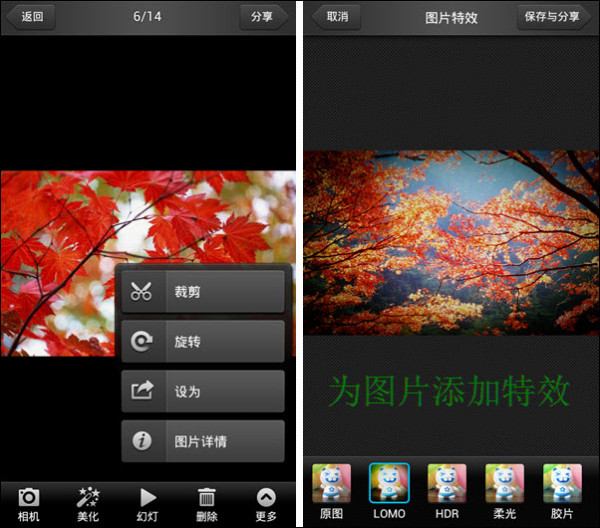
圖04 為圖片添加特效
當然,對於平常我們常會用到的圖片裁剪,也可以在美圖看看手機版中輕松的完成。進入裁剪窗口後,通過軟件提供的裁剪小窗口的拖動即可完成操作;然後點擊“保存”按鈕即可完成。另外,軟件也提供了將圖片直接設置為壁紙或是聯系人照片的功能,操作起來同樣簡單高效,如圖05所示。
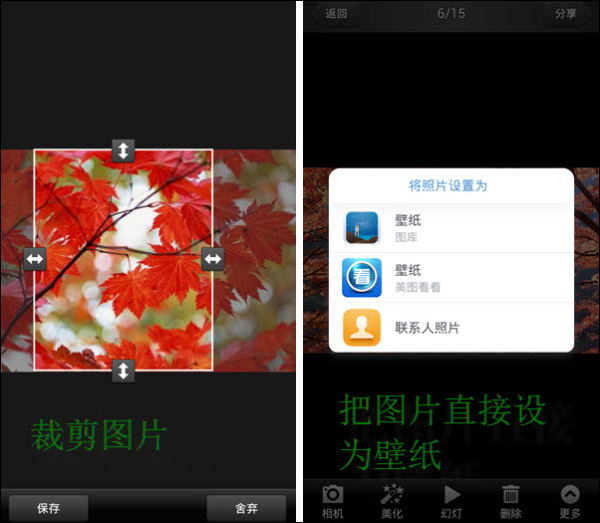
圖05 對圖片進行其他編輯操作
美圖看看是一款小巧全能的看圖工具,不僅可以在手機上使用也可以安裝在PC電腦上使用。看圖流暢、能夠實現便捷的網絡分享,另外PC版美圖看看還具備方便的圖片批量處理功能,實用性非常好。所以,將美圖看看做為一款必備的看圖工具來使用吧!



